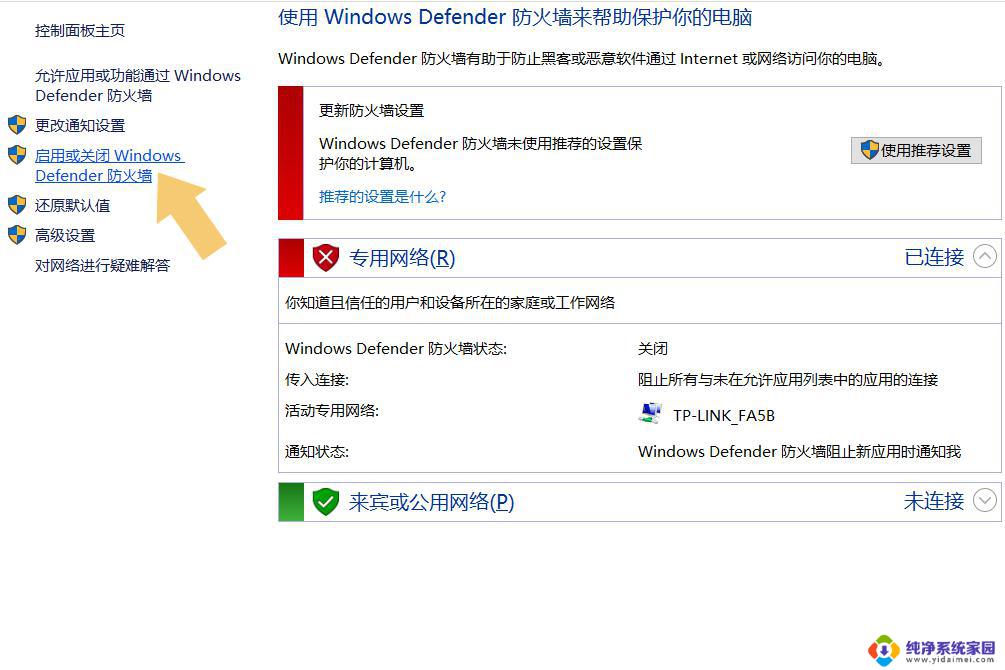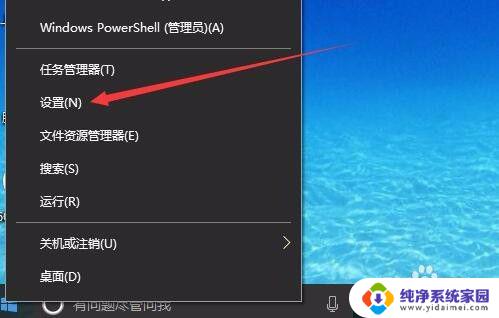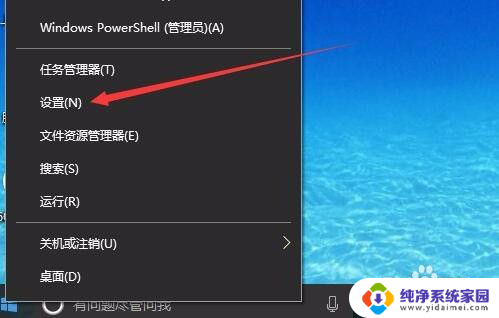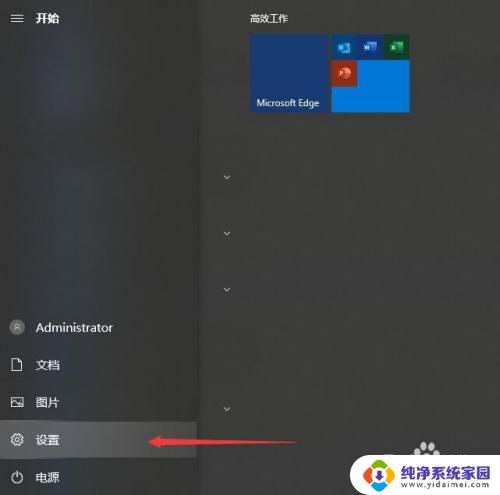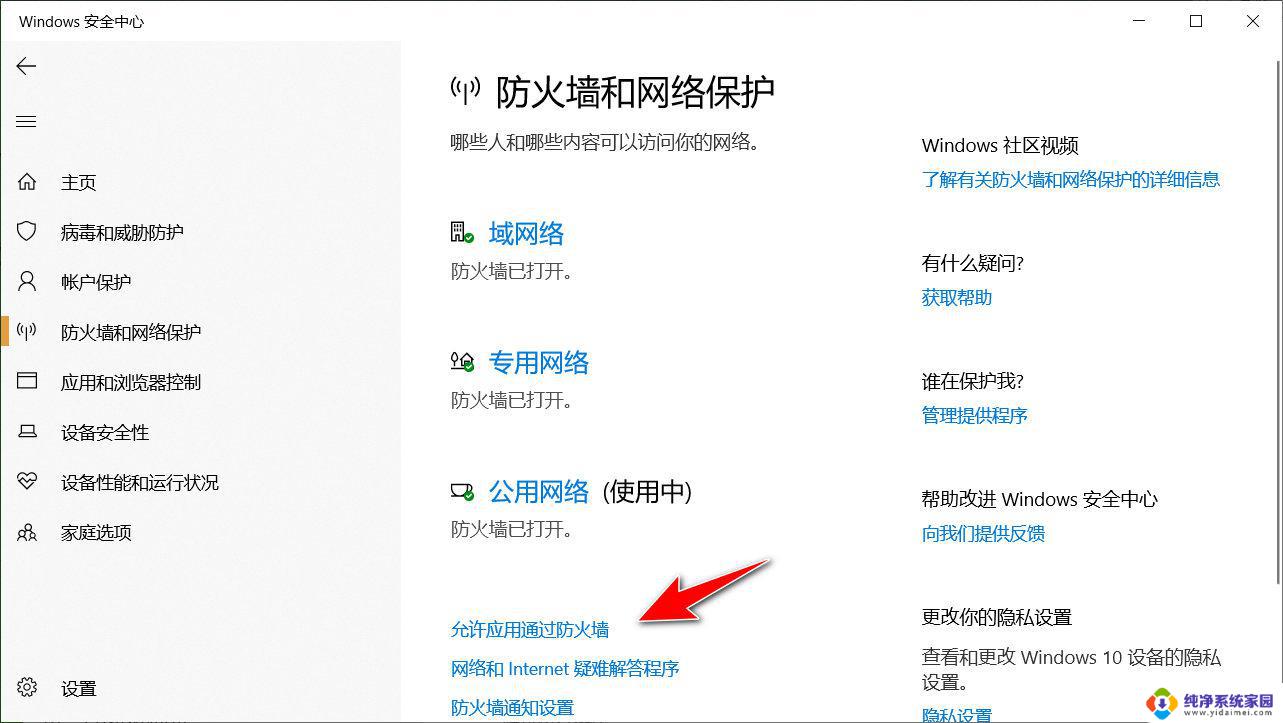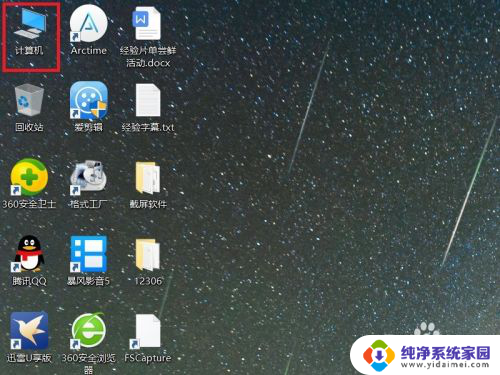如何关闭window防火墙 Win10自带防火墙如何关闭
如何关闭window防火墙,在如今网络安全攸关的时代,防火墙成为我们保护电脑安全的必备工具之一,在某些情况下,我们可能需要关闭Windows 10自带的防火墙。关闭防火墙可能会带来一些潜在风险,因此在操作时需要谨慎。本文将介绍如何关闭Windows 10自带的防火墙,以帮助用户解决相关问题,并确保在关闭防火墙后仍能保持电脑的安全性。
操作方法:
1.在Windows10系统桌面,我们右键点击左下角的开始按钮。然后在弹出的菜单中选择“设置”菜单项。
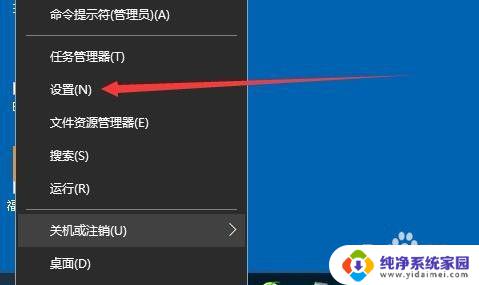
2.接下来在打开的Windows10的设置窗口中,我们点击“网络和Internet”图标。

3.在打开的网络设置窗口中,我们点击左侧边栏的“状态”菜单项。
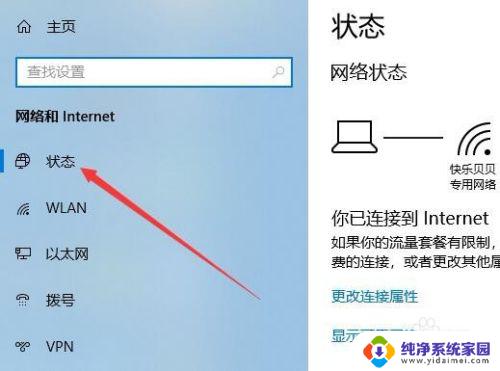
4.接下来在右侧的窗口中找到“Windows防火墙”菜单项。
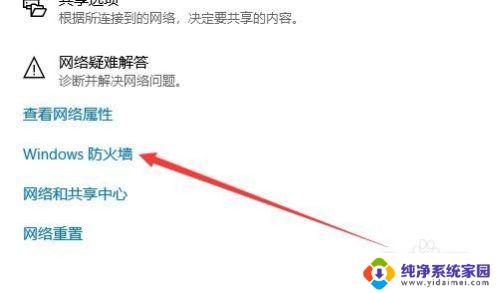
5.在打开的防火墙和网络保护设置页面,我们点击专用网络快捷链接。
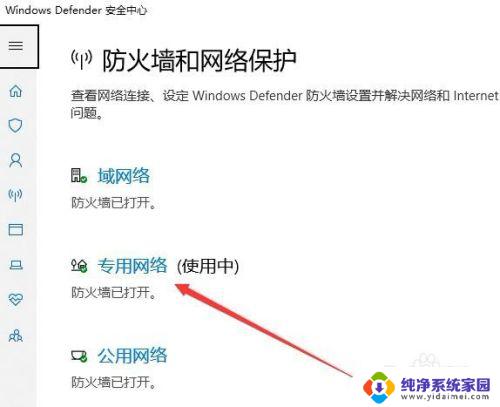
6.接下来在打开的设置窗口中,我们点击其下面的开关。把其设置为关闭状态即可。
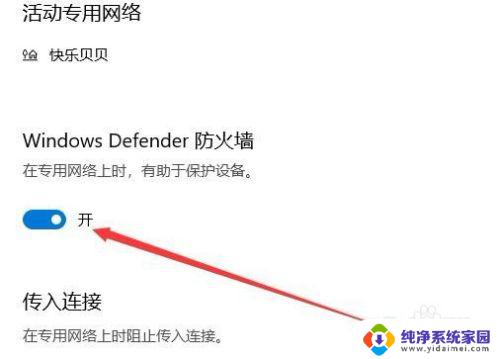
7.用同样的方法,我们再把公用网络的防火墙也关闭了。这样就彻底关闭了Windows10的网络防火墙了。
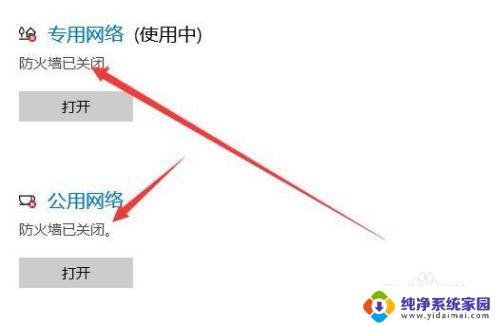
以上就是如何关闭Windows防火墙的全部内容,如果您还不清楚如何操作,可以按照以上方法进行尝试,我们希望这些方法能够帮助到您。